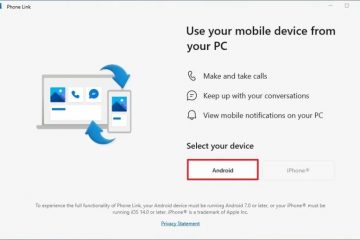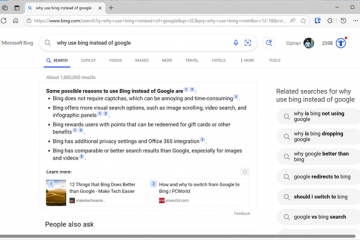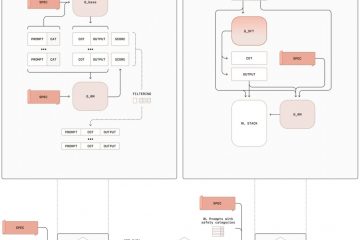OneDrive のあまり知られていないものの、非常に便利な機能の 1 つは、ファイルとフォルダーの共有リンクをパスワードで保護する機能で、許可されたユーザーだけが共有リンクのコンテンツにアクセスできるようになります。これは、機密性の高いコンテンツを共有するためのはるかに安全な方法です。たとえば、最近財務書類を会計士と共有する必要があったとき、共有する前にこの機能を使用してリンクをパスワードで保護しました。一番いいところは? OneDrive 共有リンクをパスワードで保護するのは迅速かつ簡単です。簡単な手順でその方法を説明しましょう。始めましょう。
始める前に
OneDrive の共有ファイルとフォルダーのリンクをパスワードで保護するにはプレミアム サブスクリプションが必要です。手順は OneDrive Web に示されています。ただし、これらの手順を Windows でも再現できます。
OneDrive の共有ファイルとフォルダにパスワードを追加する
OneDrive Web サイト。共有するファイルまたはフォルダーを右クリックします。[共有] オプションを選択します。[すべてのユーザー] をクリックします。リンクを使用すると編集できます」 [パスワードの設定] フィールドにパスワードを入力します。[適用] ボタンをクリックします。共有可能なリンクをコピーします。 strong> 必要に応じて共有するだけです。これで、OneDrive 内のファイル/フォルダーのパスワードで保護された共有リンクが完成しました。
詳細な手順 (スクリーンショット付き)
最初に, OneDrive Web サイトを開きます (リンク)。私が提供したリンクをクリックするか、Google または Bing で検索してください。 OneDrive で、 共有するファイルまたはフォルダーを検索し、 それを右クリックして [共有] オプションを選択します。 p>
[共有] ダイアログの [リンクをコピー] セクションにある [リンクを知っている人は誰でも編集できる] オプションをクリックします。
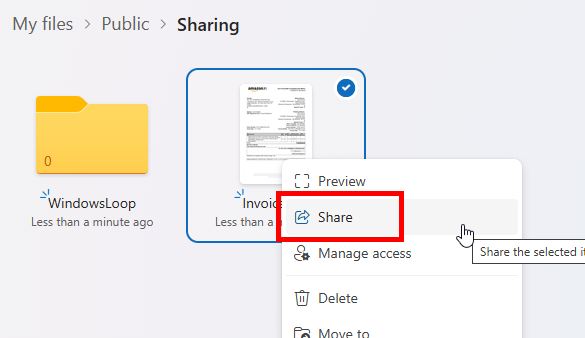
デフォルトでは、共有アイテムは「編集可能」に設定されています。つまり、誰でもファイルを編集できます。それを望まない場合は、「編集可能」を選択してください。最初のドロップダウンから「表示」をクリックします。
次に、[パスワードの設定] フィールドに選択したパスワードを入力し、[ [適用] ボタン。
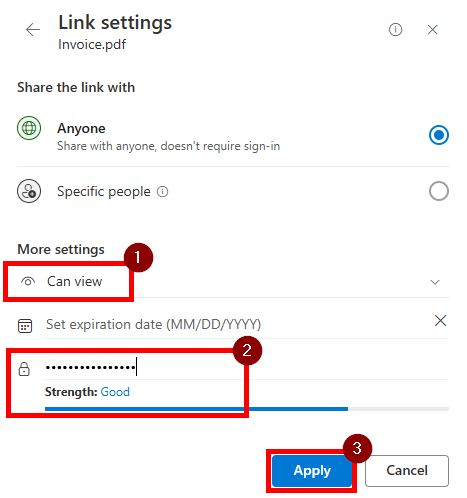
それだけです。 パスワードで保護された共有可能なリンクが作成されました。リンクをコピーし、必要に応じて共有します。
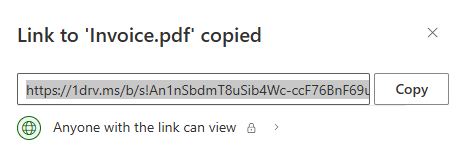
今後、共有リンクにアクセスする人は全員、ファイルまたはフォルダを表示するために設定したパスワードを入力してください。
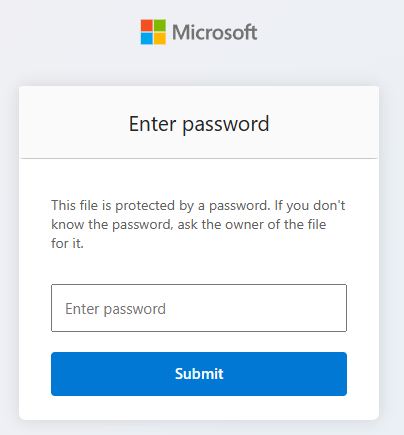
ご質問がある場合、またはサポートが必要な場合は、以下にコメントしてください。喜んでお手伝いさせていただきます。